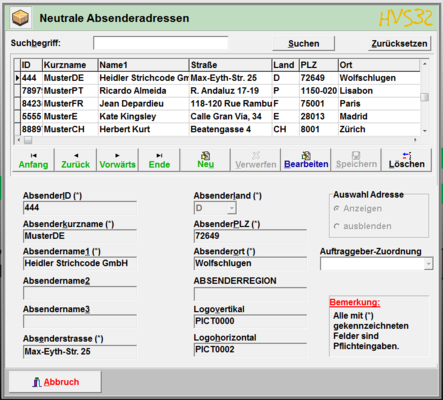Dispatch data: Neutral Sender Adress: Unterschied zwischen den Versionen
Lbanik (Diskussion | Beiträge) (Die Seite wurde neu angelegt: „de:Versanddaten:_Neutrale Absenderadressen“) |
Lbanik (Diskussion | Beiträge) |
||
| Zeile 1: | Zeile 1: | ||
[[de:Versanddaten:_Neutrale Absenderadressen]] | [[de:Versanddaten:_Neutrale Absenderadressen]] | ||
| + | |||
| + | '''Menü: Versanddaten > Neutrale Absenderadressen''' | ||
| + | |||
| + | In dieser Maske können Sie Ihre neutralen Absenderadressen verwalten. Diese können Sie im [[Lieferschein-Daten(normal)|Lieferschein-Daten(normal)]], [[Adress-Stamm(normal)|Adress-Stamm(normal)]] und in [[Adress-Stamm(extern)|Adress-Stamm(extern)]] verwenden.[[File:Neutral Absender Daten.PNG|thumb|right|500x400px|Maske der neutralen Absenderadresse]] | ||
| + | |||
| + | Die neutrale Absenderadresse dient dazu, den Aufdruck des Absenders auf dem jeweiligen Etikett zu ändern, wobei der Datensatz weiterhin über die Kundennummer und Nummernkreis des Auftraggebers abgewickelt wird. | ||
| + | |||
| + | '''Bitte beachten Sie, dass in dieser Maske auch die Adressen Ihrer zusätzlichen Auftraggeber angezeigt werden. Diese können Sie erkennen, wenn in der Auftraggeber-Zuordnung ein Eintrag existiert. Diese Datensätze können weder editiert noch gelöscht werden.''' | ||
| + | |||
| + | = Suche = | ||
| + | |||
| + | Sie können die angezeigten Datensätze auf bestimmte Merkmale durchsuchen. Dazu geben in das Textfeld den gewünschten Suchbegriff ein. Durch den Knopf "Suchen" wird die Suche ausgelöst. Um Ihre Suche zurückzusetzen und wieder alle neutralen Absenderadressen anzuzeigen, klicken Sie bitte auf den Button "zurücksetzen" | ||
| + | |||
| + | | ||
| + | |||
| + | = Neutrale Absenderadresse anlegen = | ||
| + | |||
| + | Um eine neutrale Absenderadresse anzulegen, klicken Sie auf den Button "Neu" und tragen Sie alle Daten in die jeweiligen Textfelder ein (Pflichtfelder sind mit * gekennzeichnet). Klicken Sie danach auf den Button "Speichern". Beachten Sie, dass die AbsenderID eindeutig sein muss. Die Felder Logovertikal und Logohorizontal beinhalten die Dateinamen (ohne Dateierweiterung) der Absender-Logos, welche auf den Etiketten angedruckt werden sollen. Diese Absender-Logos müssen entweder im HVS32-Verzeichnis unter dem Ordner "Logos\AbsenderLogos" als monochrome PCX Dateien abgelegt werden (WinPrint1:1) oder auf dem Etiketten-Drucker direkt hinterlegt werden (DPL). | ||
| + | |||
| + | | ||
| + | |||
| + | = Neutrale Absenderadresse bearbeiten = | ||
| + | |||
| + | Um eine neutrale Absenderadresse bearbeiten zu können, selektieren Sie den Datensatz und klicken Sie auf den Button "Bearbeiten". Tragen Sie alle Daten in die jeweiligen Textfelder ein (Pflichtfelder sind mit * gekennzeichnet). Klicken Sie danach auf den Button "Speichern". Beachten Sie, dass die AbsenderID eindeutig sein muss. Die Felder Logovertikal und Logohorizontal beinhalten die Dateinamen (ohne Dateierweiterung) der Absender-Logos, welche auf den Etiketten angedruckt werden sollen. Diese Absender-Logos müssen entweder im HVS32-Verzeichnis unter dem Ordner "Logos\AbsenderLogos" als monochrome PCX Dateien abgelegt werden (WinPrint1:1) oder auf dem Etiketten-Drucker direkt hinterlegt werden (DPL). | ||
| + | |||
| + | Um einen Datensatz von der Auswahl in einer Verarbeitungsmaske auszuschließen, wählen Sie unter "Auswahl-Adresse" den Punkt "ausblenden". Um einen ausgeblendeten Datensatz wieder auswählbar zu machen, wählen Sie "Anzeigen". | ||
| + | |||
| + | | ||
| + | |||
| + | = Neutrale Absenderadresse löschen = | ||
| + | |||
| + | Um eine neutrale Absenderadresse zu löschen, selektieren Sie den Datensatz und klicken Sie auf den Button "Löschen". | ||
| + | |||
| + | '''Beachten Sie, dass dieser Vorgang nicht rückgängig gemacht werden kann. Sollten Sie sich nicht sicher sein, können Sie den Datensatz auch von der Auswahl in einer Verarbeitungsmaske ausschließen. Bearbeiten Sie hierzu den Datensatz und wählen Sie unter "Auswahl-Adresse" den Punkt "ausblenden".''' | ||
| + | |||
| + | | ||
Version vom 27. Juli 2021, 11:49 Uhr
Menü: Versanddaten > Neutrale Absenderadressen
In dieser Maske können Sie Ihre neutralen Absenderadressen verwalten. Diese können Sie im Lieferschein-Daten(normal), Adress-Stamm(normal) und in Adress-Stamm(extern) verwenden.
Die neutrale Absenderadresse dient dazu, den Aufdruck des Absenders auf dem jeweiligen Etikett zu ändern, wobei der Datensatz weiterhin über die Kundennummer und Nummernkreis des Auftraggebers abgewickelt wird.
Bitte beachten Sie, dass in dieser Maske auch die Adressen Ihrer zusätzlichen Auftraggeber angezeigt werden. Diese können Sie erkennen, wenn in der Auftraggeber-Zuordnung ein Eintrag existiert. Diese Datensätze können weder editiert noch gelöscht werden.
Suche
Sie können die angezeigten Datensätze auf bestimmte Merkmale durchsuchen. Dazu geben in das Textfeld den gewünschten Suchbegriff ein. Durch den Knopf "Suchen" wird die Suche ausgelöst. Um Ihre Suche zurückzusetzen und wieder alle neutralen Absenderadressen anzuzeigen, klicken Sie bitte auf den Button "zurücksetzen"
Neutrale Absenderadresse anlegen
Um eine neutrale Absenderadresse anzulegen, klicken Sie auf den Button "Neu" und tragen Sie alle Daten in die jeweiligen Textfelder ein (Pflichtfelder sind mit * gekennzeichnet). Klicken Sie danach auf den Button "Speichern". Beachten Sie, dass die AbsenderID eindeutig sein muss. Die Felder Logovertikal und Logohorizontal beinhalten die Dateinamen (ohne Dateierweiterung) der Absender-Logos, welche auf den Etiketten angedruckt werden sollen. Diese Absender-Logos müssen entweder im HVS32-Verzeichnis unter dem Ordner "Logos\AbsenderLogos" als monochrome PCX Dateien abgelegt werden (WinPrint1:1) oder auf dem Etiketten-Drucker direkt hinterlegt werden (DPL).
Neutrale Absenderadresse bearbeiten
Um eine neutrale Absenderadresse bearbeiten zu können, selektieren Sie den Datensatz und klicken Sie auf den Button "Bearbeiten". Tragen Sie alle Daten in die jeweiligen Textfelder ein (Pflichtfelder sind mit * gekennzeichnet). Klicken Sie danach auf den Button "Speichern". Beachten Sie, dass die AbsenderID eindeutig sein muss. Die Felder Logovertikal und Logohorizontal beinhalten die Dateinamen (ohne Dateierweiterung) der Absender-Logos, welche auf den Etiketten angedruckt werden sollen. Diese Absender-Logos müssen entweder im HVS32-Verzeichnis unter dem Ordner "Logos\AbsenderLogos" als monochrome PCX Dateien abgelegt werden (WinPrint1:1) oder auf dem Etiketten-Drucker direkt hinterlegt werden (DPL).
Um einen Datensatz von der Auswahl in einer Verarbeitungsmaske auszuschließen, wählen Sie unter "Auswahl-Adresse" den Punkt "ausblenden". Um einen ausgeblendeten Datensatz wieder auswählbar zu machen, wählen Sie "Anzeigen".
Neutrale Absenderadresse löschen
Um eine neutrale Absenderadresse zu löschen, selektieren Sie den Datensatz und klicken Sie auf den Button "Löschen".
Beachten Sie, dass dieser Vorgang nicht rückgängig gemacht werden kann. Sollten Sie sich nicht sicher sein, können Sie den Datensatz auch von der Auswahl in einer Verarbeitungsmaske ausschließen. Bearbeiten Sie hierzu den Datensatz und wählen Sie unter "Auswahl-Adresse" den Punkt "ausblenden".